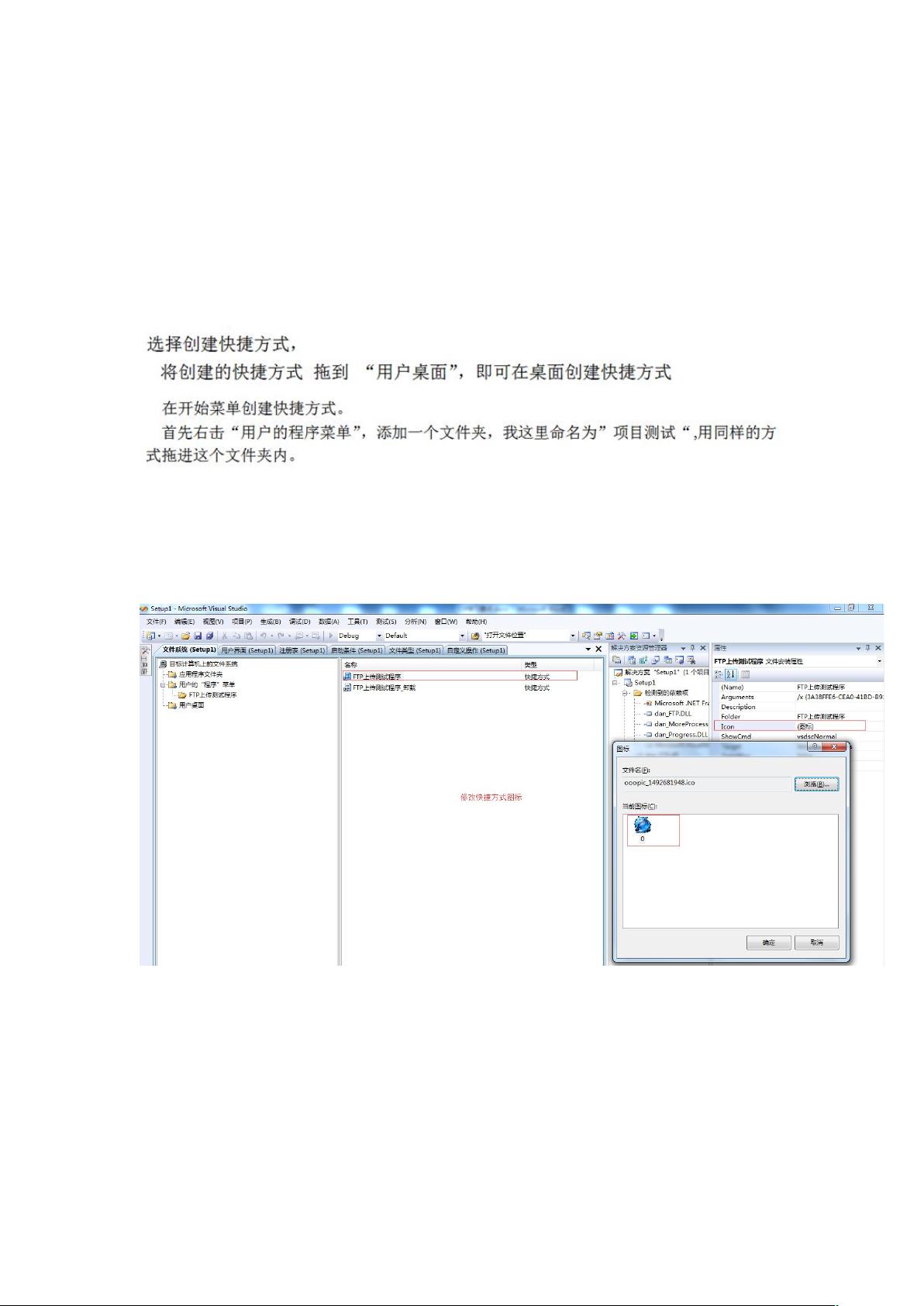VS环境下C#软件打包安装全攻略
需积分: 9 139 浏览量
更新于2024-09-08
收藏 2.63MB DOCX 举报
“C#项目打包成安装文件的完整流程,包括新建安装项目、配置目标计算机文件系统、设置快捷方式、应用程序文件夹属性设定、系统必备项目属性设定、卸载配置、以及安装部署实例。”
在Visual Studio(VS)环境中,开发完C#应用程序后,通常需要将其打包成安装文件,以便于用户方便地安装和卸载。以下是C#项目打包安装文件的详细步骤:
1. **项目打包**
- 新建安装项目:在VS中选择“文件”>“新建”>“项目”,然后在模板列表中找到“安装和部署”类别,选择“安装项目”来创建一个新的安装项目。
- 配置目标计算机文件系统:在安装项目的解决方案中,可以配置安装路径、文件夹结构等,以适应目标计算机的环境。
- 创建打包核心文件:将C#项目的输出文件(通常是.exe或.dll文件)添加到安装项目中,这些是应用程序运行所需的主要文件。
- 创建快捷方式:为了方便用户访问,需要在“启动菜单”和“桌面”创建应用程序的快捷方式。
- 修改快捷方式名称和图标:可以自定义快捷方式的显示名称和图标,以提高用户体验。
2. **应用程序文件夹属性设定**
- 在VS中,可以通过右键点击应用程序文件夹并选择“属性”来设置文件夹的相关属性,如安装路径、文件权限等。
3. **打包项目相关参数设置**
- 在安装项目的属性窗口中,可以设置诸如作者(Author)、描述(Description)、所有用户安装(InstallAllUsers)、制造商(Manufacturer)和产品名称(ProductName)等信息。
4. **系统必备项目属性设定**
- 右击项目,选择“属性”,在这里可以配置安装过程中所需的系统必备组件,确保应用程序在目标计算机上能够正常运行。
5. **应用程序卸载配置**
- 添加卸载程序:在“应用程序文件夹”中,需要包含卸载程序(通常是“卸载.exe”),并设置相应属性,以便用户通过控制面板或“程序菜单”卸载软件。
- 创建卸载快捷方式:将卸载程序的快捷方式添加到“用户的程序菜单”中,并设置其名称和属性。
6. **启用项目文件打包功能**
- 最后,完成上述设置后,可以编译并生成安装包。在VS的“生成”菜单中选择“生成解决方案”或使用“生成”按钮,打包过程将自动执行。
7. **已打包项目安装部署实例**
- 用户在接收到安装包后,双击运行,按照安装向导提示完成安装。
- 安装完成后,会在桌面和“开始菜单”的“程序”文件夹下看到应用程序的快捷方式。
以上流程详细阐述了如何在VS环境下对C#项目进行打包、配置、安装和卸载的操作,确保软件能被用户方便、安全地使用。
2009-03-19 上传
2013-03-29 上传
103 浏览量
2010-09-22 上传
2009-07-13 上传
2011-06-19 上传
2011-12-27 上传
ceo1160
- 粉丝: 0
- 资源: 12
最新资源
- NIST REFPROP问题反馈与解决方案存储库
- 掌握LeetCode习题的系统开源答案
- ctop:实现汉字按首字母拼音分类排序的PHP工具
- 微信小程序课程学习——投资融资类产品说明
- Matlab犯罪模拟器开发:探索《当蛮力失败》犯罪惩罚模型
- Java网上招聘系统实战项目源码及部署教程
- OneSky APIPHP5库:PHP5.1及以上版本的API集成
- 实时监控MySQL导入进度的bash脚本技巧
- 使用MATLAB开发交流电压脉冲生成控制系统
- ESP32安全OTA更新:原生API与WebSocket加密传输
- Sonic-Sharp: 基于《刺猬索尼克》的开源C#游戏引擎
- Java文章发布系统源码及部署教程
- CQUPT Python课程代码资源完整分享
- 易语言实现获取目录尺寸的Scripting.FileSystemObject对象方法
- Excel宾果卡生成器:自定义和打印多张卡片
- 使用HALCON实现图像二维码自动读取与解码